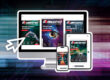Artykuł pochodzi z wydania: Czerwiec 2025
Jeżeli chcemy zyskać większą kontrolę nad tym, jak funkcjonuje system operacyjny, możemy użyć wielu aplikacji, często bezpłatnych. Dzięki nim wyłączymy zbędne usługi czy zmienimy ukryte ustawienia, co poprawi nasze doświadczenia z codziennej pracy.
Stworzony przez firmę Microsoft system operacyjny zapewnia użytkownikom liczne funkcje, narzędzia i możliwości konfiguracji. Mimo to nawet najnowsza wersja, czyli Windows 11, czy kończący swój żywot, ale wciąż popularny Windows 10 nie są pozbawione ograniczeń, nieintuicyjnych ustawień czy zbędnych komponentów, które spowalniają działanie komputera i utrudniają wykonywanie zadań.
Wielu użytkowników, szczególnie tych bardziej zaawansowanych, prędzej czy później chce mieć większą kontrolę nad systemem oraz móc zoptymalizować jego działanie, wyłączyć niepotrzebne procesy, lepiej zarządzać zasobami czy korzystać z funkcji, których Windows nie ma zaimplementowanych domyślnie. W tym celu można skorzystać z dostępnych w internecie zewnętrznych programów i narzędzi, które służą do zarządzania, zmieniania standardowo niedostępnych parametrów czy ogólnego usprawniania działania „Okienek”. W Sieci znajdziemy wiele sprawdzonych pozycji, które pozwalają wycisnąć z systemu Windows znacznie więcej – od aplikacji monitorujących wydajność i temperaturę podzespołów, przez menedżery autostartu i procesów, po narzędzia umożliwiające dogłębną modyfikację interfejsu, edycję menu kontekstowego, zarządzanie sterownikami czy przeprowadzenie czyszczenia systemu ze zbędnych plików i wpisów w Rejestrze. Wiele z tych programów potrafi zamienić komputer w zoptymalizowaną, szybką i stabilną maszynę do pracy, rozrywki czy codziennego użytku. Przedstawiamy wybrane pakiety i aplikacje, które mogą przydać się każdemu użytkownikowi Windowsa. W gronie wymienionych znajdują się zarówno lekkie, wyspecjalizowane narzędzia do konkretnych zadań, jak i bardziej rozbudowane oprogramowanie, które zapewnia kompleksowe możliwości zarządzania systemem.
Pakiet Sysinternals
Ten zaawansowany zestaw narzędzi diagnostycznych i systemowych jest prężnie rozwijany i utrzymywany przez samą firmę Microsoft. Powstał on z myślą o administratorach, specjalistach IT, inżynierach oprogramowania oraz zaawansowanych użytkownikach, którzy potrzebują wglądu w wewnętrzne mechanizmy funkcjonowania systemu Windows. Sysinternals to zbiór kilkudziesięciu niewielkich, ale niezwykle użytecznych narzędzi, które pozwalają monitorować i analizować działanie systemu, diagnozować problemy i zarządzać procesami, usługami, połączeniami sieciowymi, otwartymi plikami, kontami użytkowników, kluczami rejestru i wieloma innymi aspektami Windowsa.
W odróżnieniu od typowych aplikacji użytkowych Sysinternals nie ma przeładowanych graficznych interfejsów, które byłyby pełne ikon i zakładek, ale koncentruje się na wydajności, przejrzystości i precyzji działania. Narzędzia te, mimo swojej surowej formy, są niezastąpione wszędzie tam, gdzie potrzeba kontroli i dokładnych informacji o stanie systemu. Jednym z najbardziej znanych składników pakietu jest Process Explorer, czyli alternatywa dla wbudowanego Menedżera zadań, pozwalająca na szczegółowe monitorowanie aktywnych procesów, identyfikację otwartych plików i bibliotek DLL, śledzenie procesów, a także diagnozowanie problemów z wydajnością czy podejrzanym oprogramowaniem. Użytkownik może w czasie rzeczywistym obserwować, które czynności zużywają najwięcej zasobów, jakie wątki są aktywne oraz które uprawnienia przypisano do danych zadań, a także wiele więcej.
Innym popularnym narzędziem z zestawu Sysinternals jest Autoruns, czyli aplikacja służąca do zarządzania wszystkimi elementami, które uruchamiają się automatycznie wraz ze startem systemu, i analizy ich działania. Program pokazuje nie tylko aplikacje w autostarcie, ale również wpisy rejestru, rozszerzenia powłoki, zadania, usługi, sterowniki i inne mechanizmy inicjujące uruchamianie kodu podczas włączania Windowsa. Jest to niezastąpione narzędzie w przypadku walki z uporczywym malware’em, którego obecność nie zawsze jest widoczna w standardowych narzędziach systemowych.
Sysinternals w składzie ma również narzędzie Process Monitor (Procmon), które pozwala na bieżąco śledzić aktywność na poziomie procesów, zbiorów, rejestru i systemu plików. Dzięki niemu możliwe jest dokładne przeanalizowanie, jakie działania wykonuje dany proces (otwieranie plików, modyfikacje kluczy rejestru, napotkane błędy, wywołane zdarzenia systemowe). Dzięki Procmonowi administratorzy i programiści są w stanie rozwiązywać nieoczywiste problemy związane z błędami systemowymi, niedziałającymi usługami czy niewidocznym zachowywaniem się aplikacji.
Sysinternals zawiera także wiele innych narzędzi, które można pobrać osobno lub jako cały pakiet o nazwie Sysinternals Suite. Zawiera on całą kolekcję w jednej paczce ZIP, gotową do natychmiastowego użycia. Co ważne, niemal wszystkie narzędzia Sysinternals są aplikacjami typu portable, więc nie wymagają instalacji i mogą być uruchamiane z dowolnej lokalizacji, co czyni je niezwykle przydatnymi np. w sytuacjach awaryjnych (patrz: ramka „Mali pomocnicy”). Dodatkowo użytkownicy mogą korzystać z usługi Sysinternals Live, która umożliwia użycie tych narzędzi bezpośrednio z internetu, bez konieczności wcześniejszego pobierania plików, co jest szczególnie przydatne do szybkiej diagnostyki.
O&O ShutUp10++
Ta zaawansowana, lecz niezwykle łatwa w obsłudze aplikacja przeznaczona jest dla osób korzystających Windowsa 10 lub 11, które chcą mieć pełną kontrolę nad prywatnością swojego systemu operacyjnego. Program wyróżnia się tym, że pozwala użytkownikowi na bardzo precyzyjne dostosowanie ustawień związanych z prywatnością, bezpieczeństwem, gromadzeniem danych telemetrycznych oraz działaniem niektórych usług systemowych bez konieczności zagłębiania się w skomplikowane ustawienia czy modyfikacje Rejestru. To remedium na fakt, iż system Windows z każdą nową wersją zbiera coraz więcej danych o użytkownikach i przekazuje je do serwerów Microsoftu. Co ważne, program jest w pełni darmowy i nie wymaga instalacji. Można go uruchomić bezpośrednio z nośnika zewnętrznego, takiego jak pendrive, lub przechowywać jego kopię na dysku lokalnym bez wprowadzania żadnych zmian w systemie.
Interfejs ShutUp10++ jest zorganizowany w formie przełączników, które pozwalają włączać lub wyłączać konkretne funkcje systemu. Każdej opcji towarzyszy krótki opis oraz informacja o tym, czy dana zmiana jest zalecana, przeznaczona dla zaawansowanych użytkowników czy może wiązać się z ryzykiem ograniczenia funkcjonalności systemu. Niestety język polski nie jest obsługiwany. Oprogramowanie to ma szeroki zakres możliwości – od blokowania wysyłania danych telemetrycznych i uniemożliwiania aplikacjom dostępu do mikrofonu, kamery, kontaktów czy lokalizacji, przez dezaktywację różnych modułów i automatycznych aktualizacji, aż po ograniczenie możliwości personalizowania reklam i uniemożliwienie przeglądarce Edge zbierania danych o naszych poczynaniach w internecie. ShutUp10++ nie modyfikuje systemu w sposób trwały, więc zmiany można cofnąć w każdej chwili, a przed ich zastosowaniem program może automatycznie utworzyć punkt przywracania, co czyni go bezpiecznym nawet dla mniej doświadczonych użytkowników.
Narzędzie to przydaje się zarówno w biurach, jak i dużych środowiskach korporacyjnych, w przypadku których często konieczne jest ograniczenie zbędnych usług i śledzenia na wielu komputerach. Aplikacja pozwala tworzyć własne konfiguracje ustawień, które można eksportować i importować, dzięki czemu administratorzy mogą łatwo zastosować te same profile na wielu maszynach.
ShutUp10++ nie wyświetla reklam, nie łączy się z serwerami producenta i nie próbuje instalować dodatkowego oprogramowania. Jednym z głównych atutów tej aplikacji jest ostrzeganie użytkowników przed możliwymi konsekwencjami zmian. Trzeba mieć na uwadze, że niektóre modyfikacje, choć poprawiają prywatność, mogą wpłynąć negatywnie na wygodę korzystania z systemu, np. poprzez wyłączenie wyszukiwania lokalnego, synchronizacji ustawień czy funkcji związanych z kontem Microsoft. Co ważne, niektóre opcje mogą powrócić do ustawień domyślnych po większych aktualizacjach, dlatego warto sprawdzać konfigurację po instalacji dużych paczek w usłudze Windows Update.
[…]
Marcin Lisiecki
Autor jest niezależnym dziennikarzem publikującym w magazynach komputerowych. Ma zawodowe doświadczenie w testowaniu sprzętu i oprogramowania komputerowego.